Установка плагина
advertisement
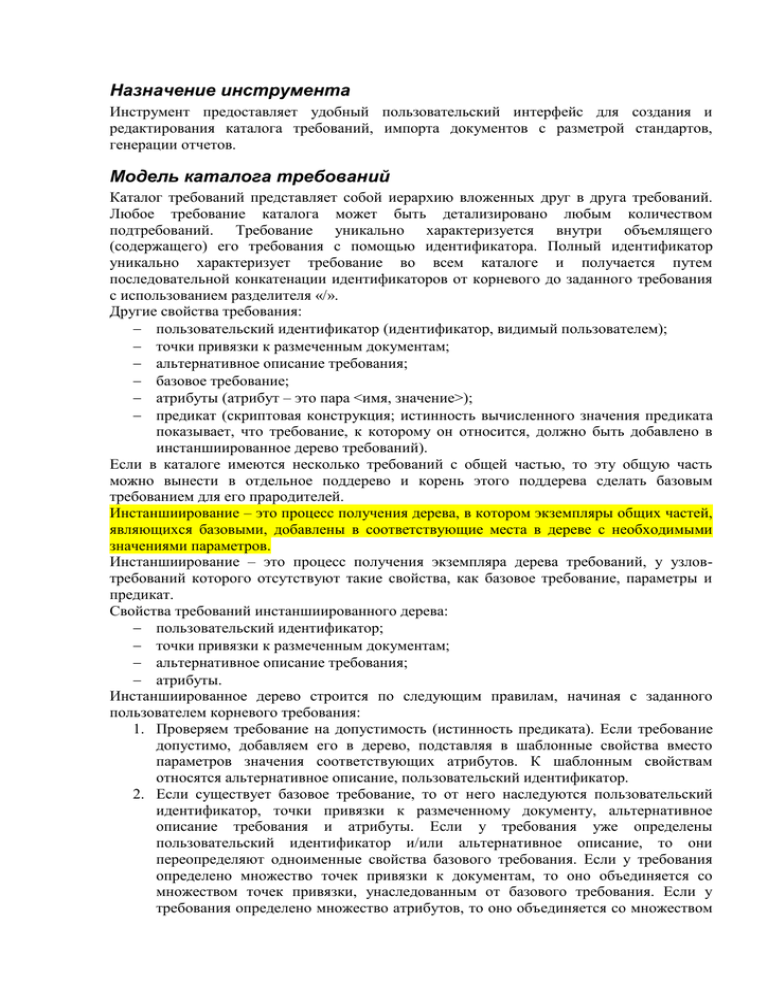
Назначение инструмента Инструмент предоставляет удобный пользовательский интерфейс для создания и редактирования каталога требований, импорта документов с разметрой стандартов, генерации отчетов. Модель каталога требований Каталог требований представляет собой иерархию вложенных друг в друга требований. Любое требование каталога может быть детализировано любым количеством подтребований. Требование уникально характеризуется внутри объемлящего (содержащего) его требования с помощью идентификатора. Полный идентификатор уникально характеризует требование во всем каталоге и получается путем последовательной конкатенации идентификаторов от корневого до заданного требования с использованием разделителя «/». Другие свойства требования: пользовательский идентификатор (идентификатор, видимый пользователем); точки привязки к размеченным документам; альтернативное описание требования; базовое требование; атрибуты (атрибут – это пара <имя, значение>); предикат (скриптовая конструкция; истинность вычисленного значения предиката показывает, что требование, к которому он относится, должно быть добавлено в инстаншиированное дерево требований). Если в каталоге имеются несколько требований с общей частью, то эту общую часть можно вынести в отдельное поддерево и корень этого поддерева сделать базовым требованием для его прародителей. Инстаншиирование – это процесс получения дерева, в котором экземпляры общих частей, являющихся базовыми, добавлены в соответствующие места в дереве с необходимыми значениями параметров. Инстаншиирование – это процесс получения экземпляра дерева требований, у узловтребований которого отсутствуют такие свойства, как базовое требование, параметры и предикат. Свойства требований инстаншиированного дерева: пользовательский идентификатор; точки привязки к размеченным документам; альтернативное описание требования; атрибуты. Инстаншиированное дерево строится по следующим правилам, начиная с заданного пользователем корневого требования: 1. Проверяем требование на допустимость (истинность предиката). Если требование допустимо, добавляем его в дерево, подставляя в шаблонные свойства вместо параметров значения соответствующих атрибутов. К шаблонным свойствам относятся альтернативное описание, пользовательский идентификатор. 2. Если существует базовое требование, то от него наследуются пользовательский идентификатор, точки привязки к размеченному документу, альтернативное описание требования и атрибуты. Если у требования уже определены пользовательский идентификатор и/или альтернативное описание, то они переопределяют одноименные свойства базового требования. Если у требования определено множество точек привязки к документам, то оно объединяется со множеством точек привязки, унаследованным от базового требования. Если у требования определено множество атрибутов, то оно объединяется со множеством атрибутов, унаследованным от базового требования. При совпадении имен атрибутов у двух множеств, атрибуты унаследованного требования переопределяют атрибуты базового требования. 3. Находим все требования, вложенные в рассматриваемое, и добавляем их в текущее дерево требований (пункт 1). Если существует базовое требование, находим все вложенные в него требования и добавляем их в текущее дерево требований (пункт 1). Атрибуты распространяется на вложенные требования до тех пор, пока не будут в них переопределены. Предикат распространяется на вложенные требования. Если у подмножества этих требований определены свои предикаты, они дополняются данным предикатом с помощью операции конъюнкции. Предикат вычисляется путем присвоения его переменным значений соответствующих атрибутов требования. Установка плагина <дописать> <требования к среде> Открытие навигатора каталога требований 1. В пункте меню Window->Show View->Other… в разделе Requirement Editor выбрать «Catalogue of Requirements» и нажать кнопку «OK». Создание проекта каталога требований 1. В пункте меню File->New->Other… в разделе Unitesk Wizards выбрать «Catalogue of Requirements» и нажать кнопку «OK». 2. В появившемся диалоговом окне ввести имя каталога и нажать кнопку «Finish». Генерация отчета 1. В контекстном меню каталога требований выбрать пункт «Generate report». 2. В появившемся диалоговом окне выбрать требование, которое будет являться корнем отчета, файл с данными, необходимыми для построения отчета, файл шаблона, директорию, в которую сохранить отчет, и нажать кнопку «OK». Создание требования 1. Выбрать узел дерева каталога требований в навигаторе, дочерним которого необходимо сделать создаваемое требование. 2. В контекстном меню выбрать пункт «Add requirement». 3. В появившемся диалоговом окне ввести которкий идентификатор требования и нажать кнопку «OK». Редактирование требования 1. Выбрать узел дерева каталога требований в навигаторе, которое необходимо отредактировать и нажать клавишу «Enter» (или произвести двойное нажатие на левой клавише мыши). 2. В открывшемся редакторе произвести редактирование данных требования (альтернативноый текст, базовое требование, предикат, параметры, атрибуты). 3. Сохранить изменения путем нажатия клавиш Ctrl+S или кнопки «Save» на панели инструментов. Переименование требования 1. Выбрать узел дерева каталога требований в навигаторе, который необходимо переименовать. 2. В контекстном меню выбрать пункт «Rename». 3. В появившемся дислоговом окне ввести новый короткий идентификатор требования и нажать кнопку «OK». Удаление требования 1. Выбрать узел дерева каталога требований в навигаторе, который необходимо удалить. 2. В контекстном меню выбрать пункт «Remove». 3. Подтвердить решение об удалении требования, нажав кнопку «OK» в появившемся предупреждении. Изменение родителя требования 1. Выбрать узел дерева каталога требований, родителя которого необходимо изменить. 2. Прижав левую кнопку мыши, перетащить выбранный узел на тот узел дерева, который соответствует новому родительскому требованию. 3. Отпустить кнопку мыши. Импорт существующей разметки 1. Выбрать узел дерева каталога требований в навигаторе, который будет являться корневым для импортируемых требований. 2. В контекстном меню выбрать пункт «Import here». 3. В появившемся диалоговом окне выбрать импортируемый файл, директорию, куда сохранить размеченный файл (Documents внутри проекта по умолчанию), формат разметки импортируемого файла (old или new) и нажать кноку «OK». Импортируемый файл должен находиться вне папки Documents каталога требований.


